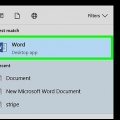Legg til et sirklet tall i word
Denne opplæringen vil lære deg hvordan du legger til et sirklet tall (også kalt "innebygde bokstaver og tall") til et Word-dokument.
Trinn

1. Åpne Microsoft Word. I Windows klikker du på Windows-menyen og velger Microsoft Office, og etter det Microsoft Word. På en Mac vil du se Microsoft Word-ikonet i dokken eller på startfeltet.

2. Klikk på Sett inn. Du kan se denne fanen i hovedmenyen.

3. Klikk på Symbol. Du finner dette i hovedmenyen til høyre.

4. Klikk på Flere symboler...

5. Klikk på "Skrift"-rullegardinmenyen. Denne er plassert øverst i vinduet.

6. Velg Arial Unicode MS.

7. Klikk på rullegardinmenyen "Subset". Det er rett ved siden av "Skrift"-menyen.

8. Velg Innebygde bokstaver og tall.

9. Klikk på det innringede tallet du vil legge til.

10. Klikk på Sett inn. Du vil nå se det sirklede tallet i Word-dokumentet.
Artikler om emnet "Legg til et sirklet tall i word"
Оцените, пожалуйста статью
Populær